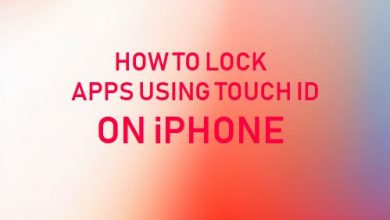Как скрыть текст значков в iOS

В какой-то момент мы все немного устаем от того, как выглядят наши устройства. Поэтому мы всегда ищем маленькие хитрости, которые помогут нам настроить их. Если это ваш случай, сегодня мы объясним, как скрыть текст значков в iOS.
Этот маленький трюк будет работать как для вашего iPad, так и для вашего iPhone. Кроме того, нам не нужно будет взломать наше устройство. Мы воспользуемся только небольшой ошибкой, которая существует на главном экране iOS 10.
Скрыть текст значка в iOS 10
Достигать скрыть текст значка в iOS нам нужно будет только внести некоторые коррективы в доступность. Вам просто нужно выполнить шаги, которые мы оставляем вам ниже:
- Перейдите в меню «Настройки»> «Основные»> «Специальные возможности».
- Когда вы находитесь в разделе «Доступность», вам нужно будет найти две опции: «Увеличить контрастность» и «Уменьшить движение».
- В этих двух разделах вы должны активировать все доступные вам опции.
- Теперь вернитесь на домашнюю страницу и вызовите Центр управления, проведя пальцем снизу вверх.
- В этот момент вам придется поднять палец и вернуть его на экран, пытаясь поднять Центр управления как можно выше.
- Как только вы достигли предела, держите палец на экране и не поднимайте его.
- Используйте другой палец (не поднимая тот, который у вас уже есть в Центре управления), чтобы активировать меню многозадачности, дважды нажав кнопку «Домой» и подняв палец, который у вас был на экране.
- Теперь вы вернулись на главный экран после входа в меню многозадачности. Вы увидите, что значки в доке (нижняя часть) больше не имеют названий.
- Переместите эти значки на нужную страницу и оставьте значки с именами в Dock.
- И готов. Вам придется повторить эти последние шаги со всеми значками, которые вы хотите перестать содержать текст.
Теперь имейте в виду, что эта ошибка, которую мы использовали для этого трюка, будет активна только до тех пор, пока вы не перезагрузите iPad или iPhone. Также помните, что настройки специальных возможностей, которые мы изменили на первых шагах, должны оставаться активированными.
Что вы думаете об этом способе персонализации вашего iPhone или iPad? Если вы попробуете это, обязательно сообщите нам, как прошел этот урок.
присоединяйтесь к нашему ТЕЛЕГРАМНЫЙ КАНАЛ